Q. e−Taxで源泉所得税の申告をするためのデータ出力方法
電子申告をするためにe−Taxソフトに組み込む申告・申請ファイルを作成します。
データ出力ができる帳票は以下になります。
|
手続き |
帳票 |
対応する電子申告ソフト |
|
源泉所得税の申請 |
・給与所得・退職所得等の所得税徴収高計算書(一般) ・給与所得・退職所得等の所得税徴収高計算書(納期特例分) |
e−Tax/e−Tax(Web版) |
<操作手順>
1.「設定」→「会社情報設定」を開きます。
国税庁から届いた利用者識別番号通知書に記載されている「利用者識別番号」を入力します。

2.「税務署等」タブをクリックし、該当の税務署の登録を行い、[設定]ボタンをクリックします。
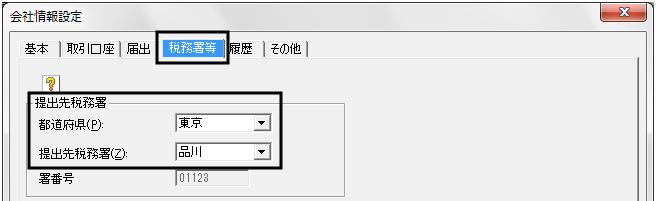
3.「管理資料」→「所得税領収済通知書」を開きます。
4.集計条件を指定して[開始]ボタンをクリックします。

5.こちらで電子申告する内容をご確認いただき、[終了]ボタンをクリックします。
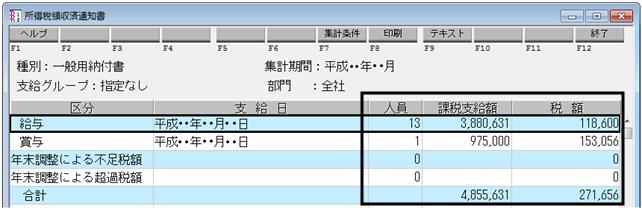
6.「管理資料」→「電子申告」を開きます。

7.「電子申告」画面が表示されます。
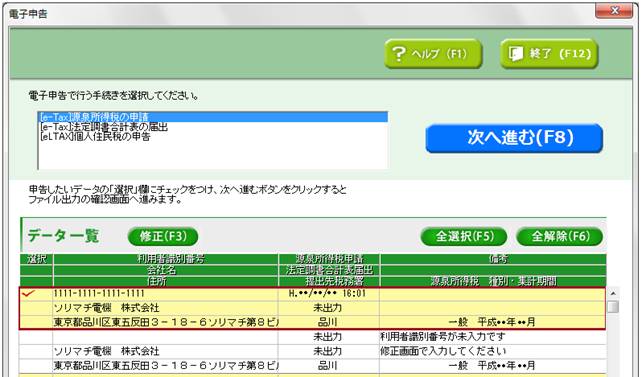
8. 給料王のデータ選択画面で表示されているデータが一覧で表示されます。
9.1番で入力した内容が反映されているか確認します。
(ア)1番で利用者識別番号の入力を行っていない場合や、利用者識別番号等修正したい場合は、この画面から修正が可能です。
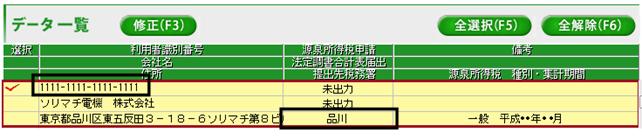
(イ)該当データをクリックし、赤枠で囲まれた状態で画面上の[修正]ボタンをクリックします。

(ウ)「電子申告修正」画面が表示されます。e−Tax利用者識別番号や、提出先税務署等修正を行っていただき、[設定]ボタンをクリックします。
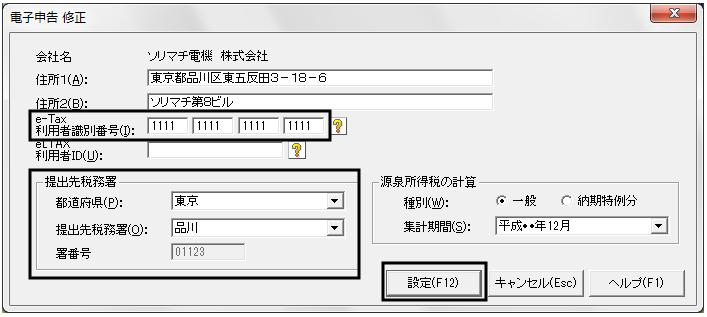
(エ)こちらで修正した内容は、1番の「会社情報設定」画面に反映されます。
10.出力されるデータにチェックマークを入れて、手続きを選択後、[次へ進む]ボタンをクリックします。
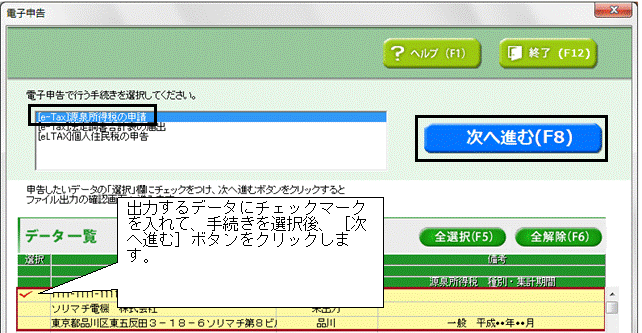
11.「申告・申請処理確認」画面が表示されますので、帳票の出力先等ご確認いただき、[申告・申請ファイルを作成する]ボタンをクリックします。
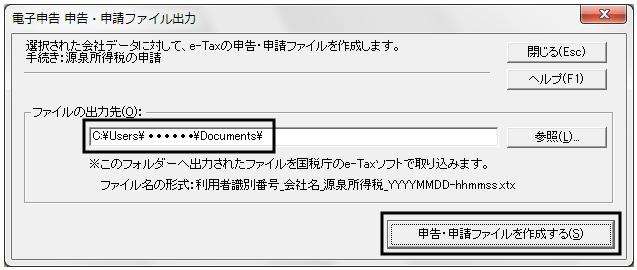
12.処理結果が表示されます。エラー等が表示された場合は、エラー内容により設定をご確認いただき、e−Taxソフトに組み込みを行ってください。
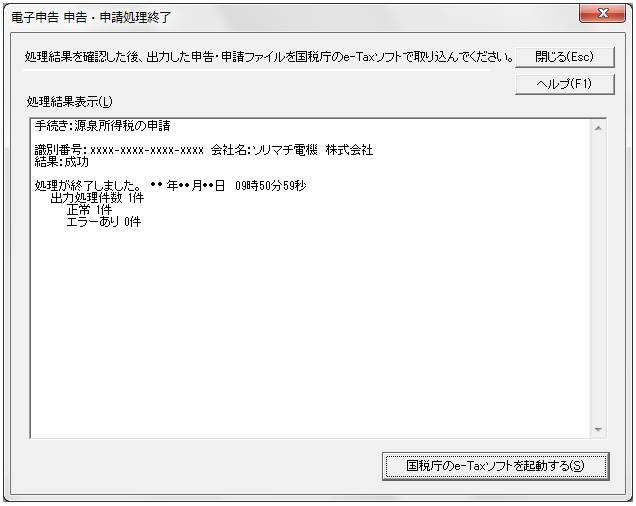
※e−Taxソフトの操作につきましてご不明な点は、管轄の税務署にお問い合わせください。
